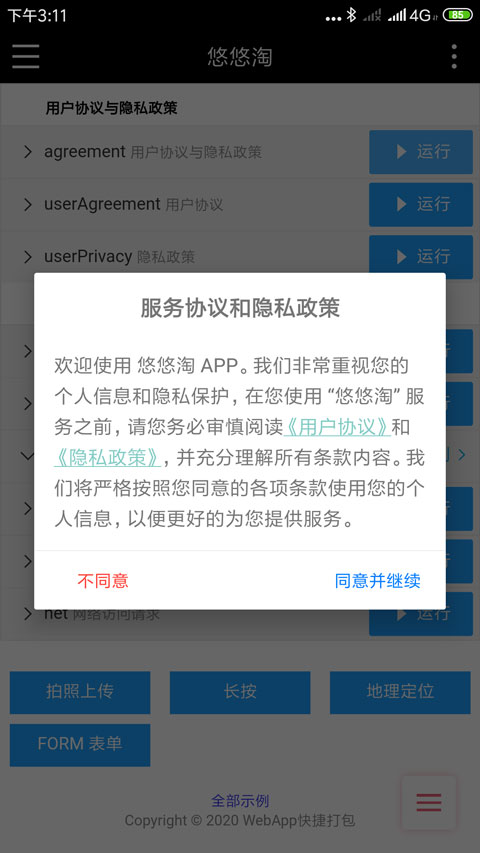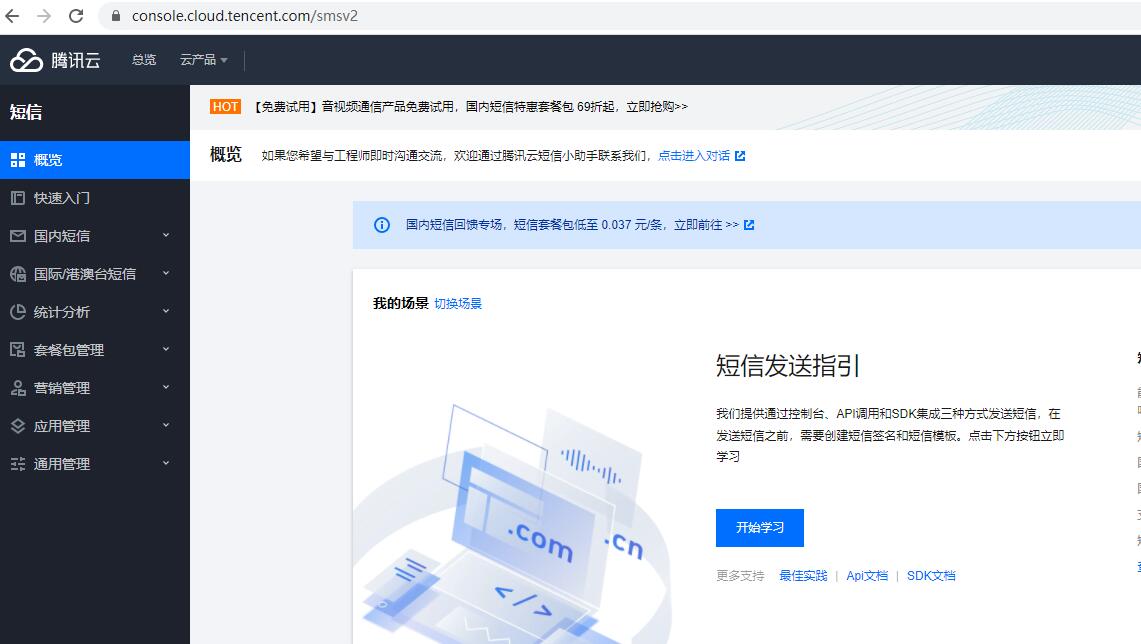Cmd开发安卓是一种基于命令行的方式,在不启动Android操作系统的情况下进行应用程序的开发和调试。这种方式主要可以用来调试应用程序的性能、破译应用程序的本地代码、安装APK包等操作。下面将对Cmd开发安卓做一些详细介绍。
一、原理
Cmd开发安卓的原理是利用ADB工具(Android Debug Bridge)来进行开发和调试。这里的ADB是指整个Android平台的一种调试和开发工具,可以通过ADB工具在PC上操作设备上的应用。ADB工具通过USB线将PC和设备连接,连接成功后,可以执行各种命令,例如安装、卸载、启动和停止应用程序等。
二、使用方法
1. 配置环境变量
首先要配置环境变量,将ADB配置到系统环境变量中,这样就可以在命令提示符窗口中使用ADB命令。步骤如下:
1) 在控制台输入“cmd”命令,打开命令提示符窗口。
2) 输入“path=%path%;E:\sdk\platform-tools”,其中E:\sdk\platform-tools是ADB的安装路径,该路径可以根据实际情况修改。
2. 连接设备
在PC上将设备连接到USB接口上,打开设备的开发者选项,并勾选“USB调试”选项。然后在命令提示符窗口中输入“adb devices”命令,查看设备是否已经连接。如果连接成功,设备名称将显示在屏幕上。
3. 安装应用程序
在PC上下载要安装的APK包,将其复制到ADB工具的安装目录下,然后在命令提示符窗口中输入“adb install”命令,后面跟上APK包的路径,即可进行安装操作。
4. 启动应用程序
在命令提示符窗口中输入“adb shell”命令,进入设备的交互式Shell界面。然后输入“am start -n 包名/活动名”命令,其中“包名”是应用程序的包名,是指在开发时添加到AndroidManifest.xml文件中的
5. 停止应用程序
在命令提示符窗口中输入“adb shell”命令进入设备的交互式Shell界面。然后输入“am force-stop 包名”命令,其中“包名”是要停止的应用程序的包名。通过这个命令可以停止应用程序。
三、总结
Cmd开发安卓是一种很有用的安卓应用程序开发和调试方式,通过配置ADB环境变量和连接设备,可以进行应用程序的安装、启动和停止等操作。它对于初学者来说并不容易,需要一定的基础和实践经验。